- Szerző Jason Gerald [email protected].
- Public 2023-12-16 11:17.
- Utoljára módosítva 2025-01-23 12:19.
A játékok internetről történő letöltése nagy méretük miatt sokáig tarthat. Tehát természetes, hogy az Xboxnak időbe telik a játékok beszerzése, de ez nem jelenti azt, hogy abba kell hagynia a játékot a konzol letöltése közben. Beállíthatja, hogy az Xbox játékokat töltsön le a konzol kikapcsolása után.
Lépés
Módszer 1 /3: Xbox One

1. lépés: Lépjen a kezdőképernyőre
Ez az X-box főmenüje, és látni fogja, amikor először bekapcsolja a készüléket. Ennek eléréséhez nyomja meg az X gombot a vezérlőn, és válassza a "Haza" lehetőséget.

2. lépés: Nyomja meg a Menu gombot a vezérlőn
Ez a gomb a jobb középen található.
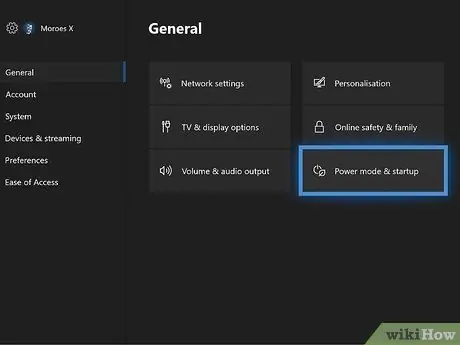
3. lépés: Keresse meg a "Bekapcsolás és indítás" elemet a Beállítások menüben
Kattintson a "Beállítások" → "Bekapcsolás és indítás" elemre. Itt állíthatja be, hogy az Xbox készenléti módot használjon, amikor ki van kapcsolva. Ez a mód automatikusan megkeresi és befejezi a letöltéseket és frissítéseket.
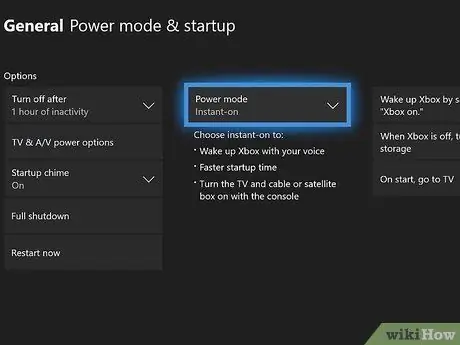
4. lépés. Válassza az "Azonnali bekapcsolási mód" lehetőséget
Ez az üzemmód készenléti állapotban tartja az Xbox One -t, így befejezi a letöltést, amikor az Xbox ki van kapcsolva.
2. módszer a 3 -ból: Xbox 360
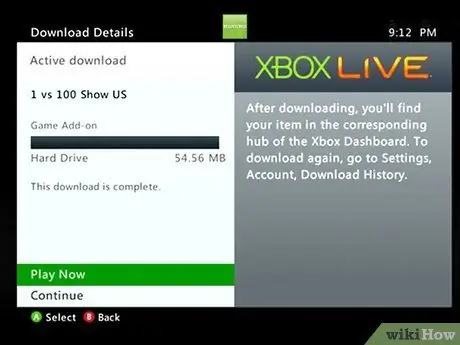
1. lépés. Végezze el az összes letöltést, amelyet az Xbox „alacsony fogyasztású” módban történő kikapcsolása előtt kezdeményezett
Az Xbox 360 csak akkor tudja befejezni a rendszerindításkor megkezdett letöltéseket. Ez a funkció automatikusan aktiválódik, így ha elkezdi a letöltést, majd kikapcsolja az Xboxot, a játék később letöltődik.
A következő lépések bemutatják, hogyan engedélyezheti az alacsony fogyasztású üzemmódot
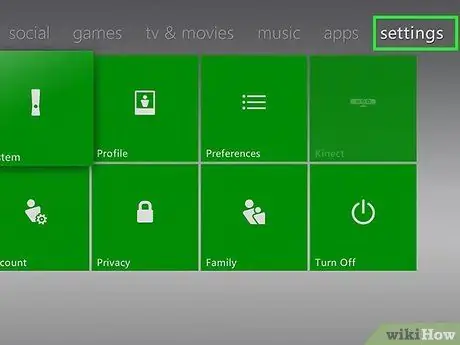
2. lépés: Nyomja meg a középső X gombot, és válassza a "Beállítások" lehetőséget
" Bármelyik képernyőn megteheti.
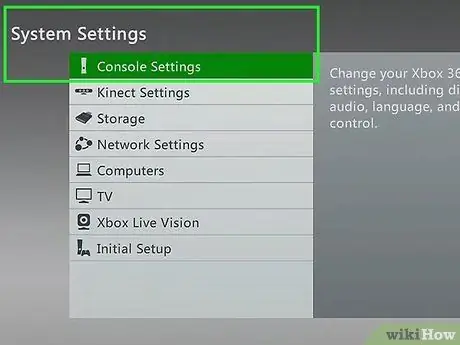
Lépés 3. Válassza a "Rendszerbeállítások", majd a "Konzol beállításai" lehetőséget
Innen módosíthatja az energiagazdálkodási beállításokat.
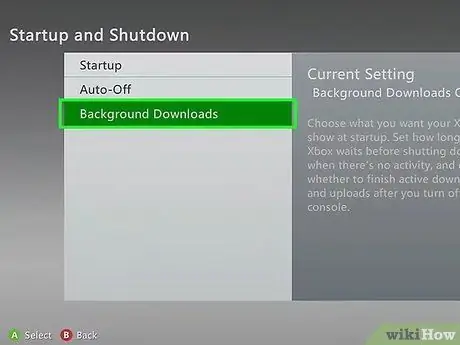
4. lépés: Lépjen a „Háttér letöltések” oldalra, és győződjön meg arról, hogy a mód engedélyezve van
Megtalálható a beállítások "Indítás és leállítás" szakaszában. Most a letöltés aktív lesz.
3 /3 -as módszer: Xbox
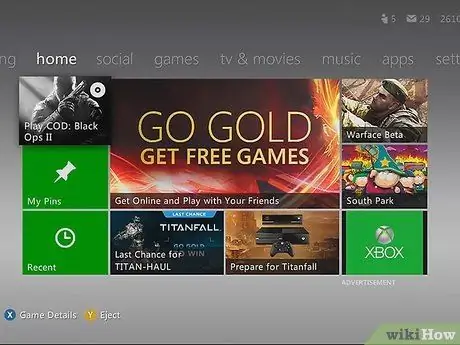
1. Lépjen az Xbox Irányítópultra
A jobb felső sarokban válassza a "Kezdőlap" lehetőséget.
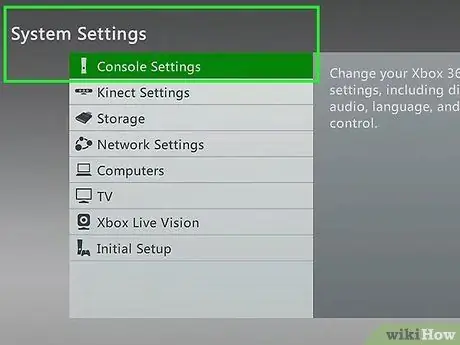
Lépés 2. Válassza a Konzol beállításai lehetőséget a legördülő menüből
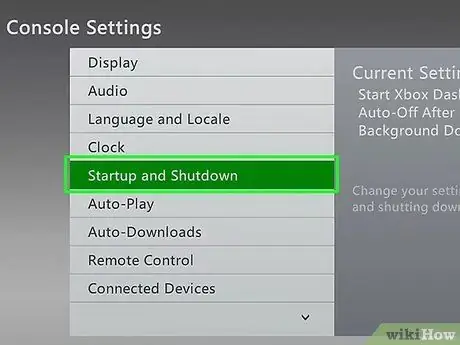
Lépés 3. Lépjen az Indítás és leállítás elemre
Látni fogja a lehetőséget, hogy mikor kapcsolja ki az Xbox -ot, és engedélyezi a letöltések engedélyezését.
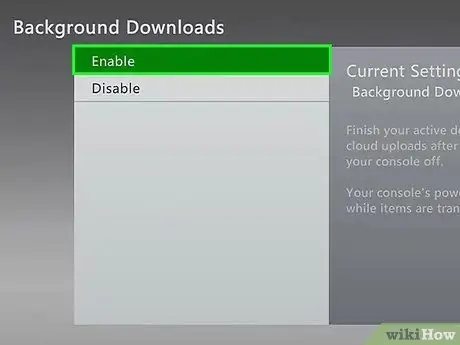
4. lépés Kikapcsolt állapotban válassza a letöltést
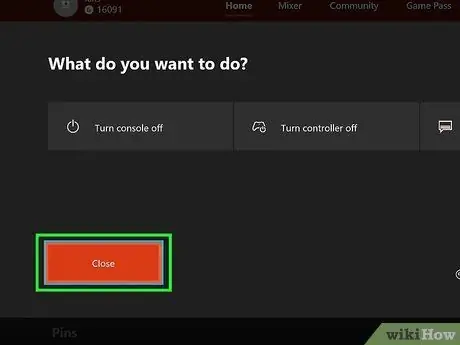
5. lépés: A játék befejezése után kapcsolja ki az Xbox -ot
- Az Xbox nem kapcsol ki teljesen, és a bekapcsoló gomb villog.
- A játék normál sebességgel töltődik le.






